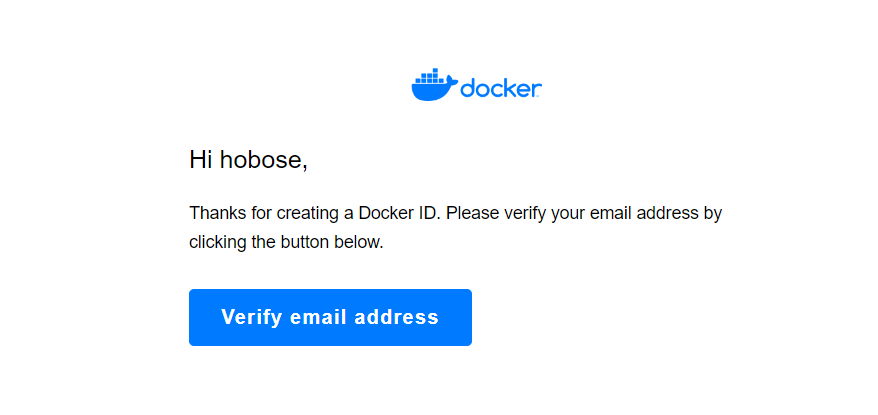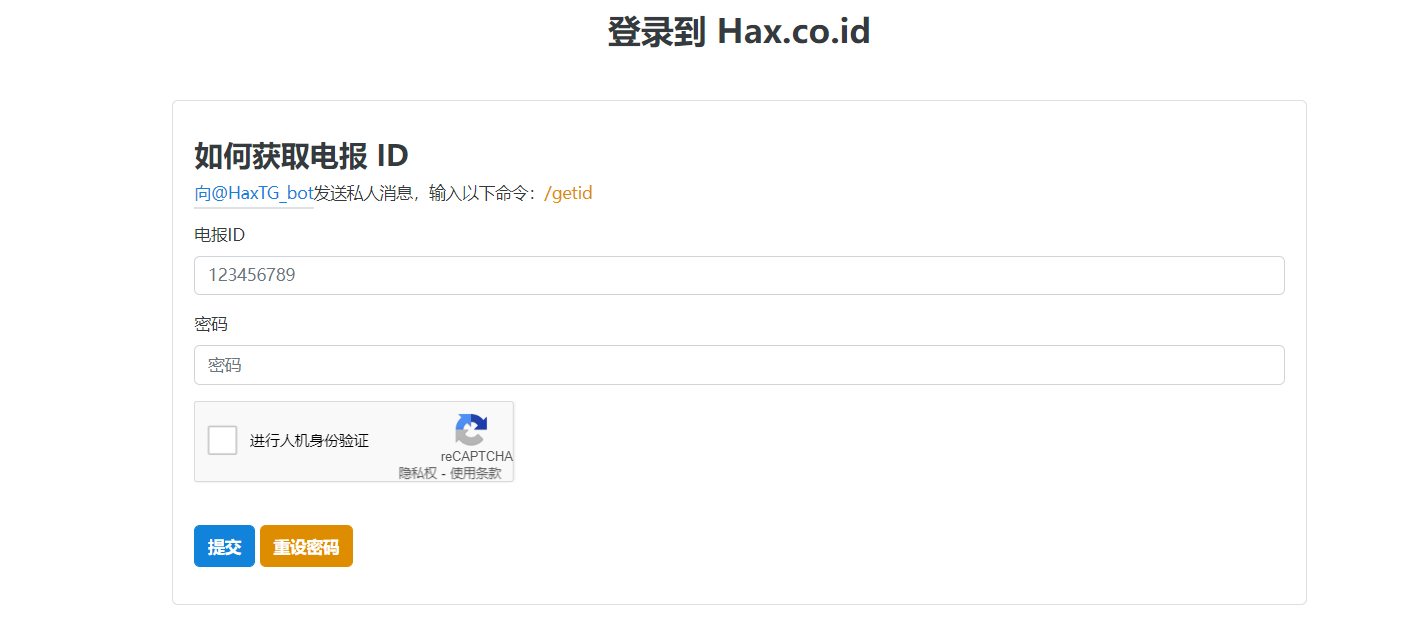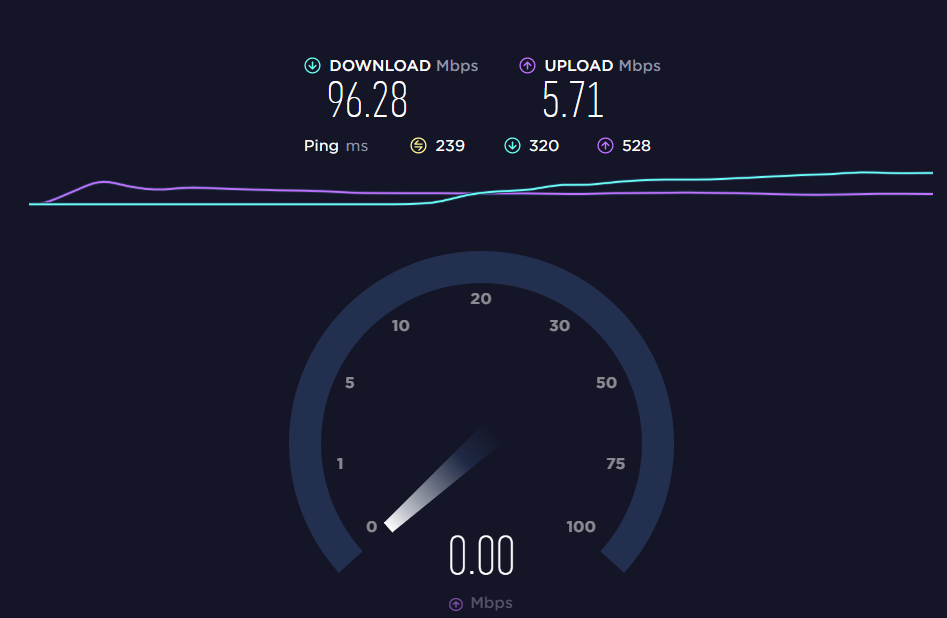随身wifi-配置docker
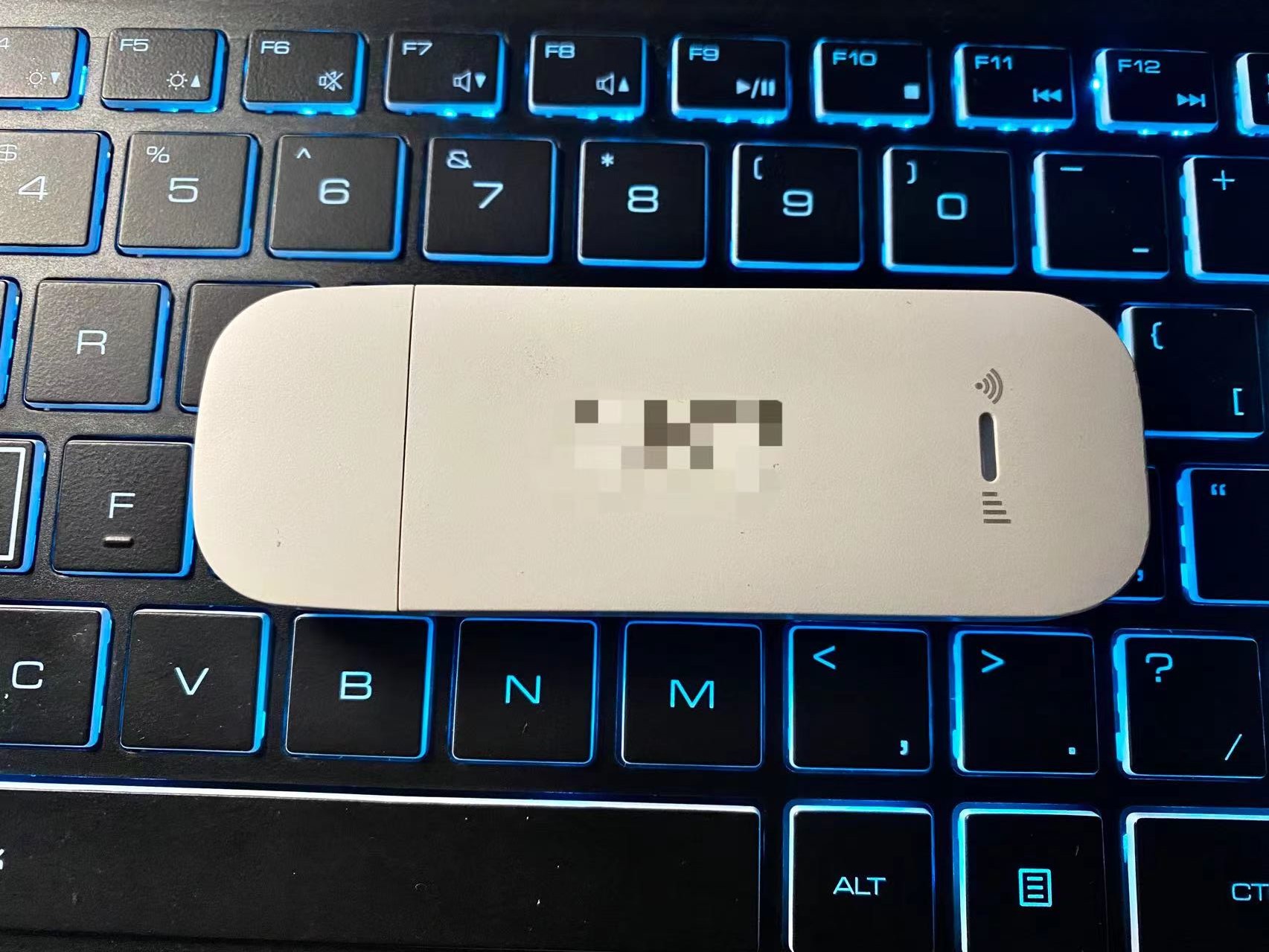
随身wifi网卡还能刷debian
配置为搭载高通骁龙410四核处理器 512MB[内存] 8GB的储存
开始
下载镜像
网站地址为
1 | https://www.123pan.com/s/XwVDVv-WICn3 |
默认开启root登录,用户名:root,密码:1
- 该版本默认是随身WIFI模式,开机后自动开启热点,名称:4G_UFI_123456,密码:12345678,并且会开机USB网络共享
该版本可在随身WIFI和遥控车模式间切换,SSH登录到Debian系统,执行./ufi.sh,根据提示可切换模式和修改热点密码
2、为系统设置虚拟内存swapfile
装了debian的几天里遇到好几次系统崩溃,表现状况为:
- ssh无法连接
- 并不会自动重启
- 设备ip仍然可以ping通(这个ip是zerotier软件生成组网的虚拟ip,说明软件还在运行中)
- 通过s-tui进行stress压力测试可以通过,cpu满载100%温度仍然可以再55℃内(已加装风扇)
总结:也可一建执行以下命令
btrfs:
1
2
3
4
5
6
7
8
9
10
11
12
13
14
15echo -e '\n\n\n\n\n\n\n\n\n\n####################################\n'
touch /swapfile
echo -e '1、创建swapfile文件完成\n\n'
chattr +C /swapfile
sudo btrfs property set /swapfile compression none
echo -e '2、swapfile权限调整完成\n\n'
sudo fallocate -l 512M /swapfile
echo -e '3、swapfile大小调整为512M'
sudo chmod 600 /swapfile
sudo mkswap /swapfile
sudo swapon /swapfile
echo -e '\n\n4、swapfile完成激活!\n\n'
echo -e '5、检查当前swap启用情况:\n'
sudo swapon -s
echo -e '\n####################################\n\n'默认为增加512M 可自行更改
设置swapfile开机默认激活
```Shell
sudo sed -i ‘$a\n# 设置 Swap 内存交换空间优先值为 1\n/swapfile swap swap defaults,pri=1 0 0’ /etc/fstab1
2
3
4
5
6
### 删除swapfile
```shell
sudo swapoff /swapfile
sudo rm /swapfile
3、更换Debian的软件源
1、先安装(我刷的包默认都是自带的)
1 | apt install apt-transport-https ca-certificates |
2、修改软件源:
1 | sudo vim /etc/apt/sources.list |
修改为以下内容(按i进入编辑,esc退出编辑,强制保存:wq!)
1 | 默认注释了源码镜像以提高 apt update 速度,如有需要可自行取消注释 |
更新源AdoptOpenJDK报错的解决方法:
1、报错原因:
在更新源的时候出现了一个报错 http://mirrors.tuna.tsinghua.edu.cn/AdoptOpenJDK/deb buster Release” 不再含有 Release 文件,经查阅清华源的通知得知上游 AdoptOpenJDK 已经更名为 Adoptium,具体情况查看# 关于重命名 AdoptOpenJDK 镜像为 Adoptium 的通知
2、执行 :
1 | sudo sed -i '1c deb http://mirrors.tuna.tsinghua.edu.cn/Adoptium/deb buster main' /etc/apt/sources.list.d/AdoptOpenJDK.list |
更新源Mobian报错
1、另外mobian源暂时也用不了了,没找到解决的方案,只能暂时先禁用掉
2、执行命令:
1 | sudo sed -i '1c #deb http://repo.mobian-project.org/ bullseye main non-free' /etc/apt/sources.list.d/mobian.list |
更新源指令
应该不会再报错了:
1 | sudo apt-get update |
顺手可以将系统软件都更新到最新:
1 | sudo apt-get upgrade |
【总结】一键执行以下命令即可
1 | echo -e '\n\n\n\n\n\n\n\n\n\n####################################\n' |
4、python的环境修复
python环境检测
1、我安装好之后python3是不能用的,检验的办法如下,
1 | python3 --version |
2、截止20220809版本为3.9.2,如果输出版本号则正常,否则按下面方法重装
Python重装方法
1、更新源:
1 | sudo apt-get update |
2、先卸载:
1 | sudo apt-get --purge remove python3 |
3、然后我又把没用的依赖全都卸载了:
1 | sudo apt-get autoremove |
4、再重新安装:
1 | sudo apt install python3 python3-pip python-is-python2 |
5、到这里应该就正常了,可以重新验证下
【总结】一键执行以下命令即可
1 | echo -e '\n\n\n\n\n\n\n\n\n\n####################################\n\n安装时间较长,请耐心等候!' |
5、 安装docker及管理面板
安装docker环境
- 切换root:
1 | sudo -i |
- 更新源:
1 | sudo apt-get update |
- 安装工具:
1 | sudo apt-get install curl wget apt-transport-https ca-certificates gnupg2 software-properties-common |
- 添加 Docker 的官方 GPG 密钥:
1 | curl -fsSL https://mirrors.ustc.edu.cn/docker-ce/linux/debian/gpg | sudo apt-key add - |
- 先卸载残留:
1 | sudo apt-get remove docker docker-engine docker.io containerd runc |
- 自动安装docker:
1 | curl -fsSL https://get.docker.com | bash -s docker --mirror Aliyun |
- docker切换为国内源:
1 | sudo echo '{"registry-mirrors": ["https://alzgoonw.mirror.aliyuncs.com"]}' > /etc/docker/daemon.json |
- 查看下是否添加成功,成功会有一行源的信息
1 | cat /etc/docker/daemon.json |
- 更新下配置并且重启:
1 | systemctl restart docker && systemctl status docker && reboot |
- 重启后再次连接ssh,输入:
docker --version或者sudo docker version,查看当前的docker安装状态
【总结】一键安装命令
1 | echo -e '\n\n\n\n\n\n\n\n\n\n####################################\n\n安装时间较长,预计耗时10min左右,请耐心等候!' |
本博客所有文章除特别声明外,均采用 GNU GPL v3.0 许可协议。转载请注明来自 Hi hobose!
评论